Kā nomainīt hipersaites krāsu programmā Powerpoint 2010
Šajā rakstā norādītās darbības parādīs, kā PowerPoint mainīt hipersaites krāsas.
Raža: atšķirīga jūsu Powerpoint hipersaites krāsaKā nomainīt hipersaites krāsu programmā Powerpoint
DrukātŠī rokasgrāmata parādīs, kā mainīt hipersaites krāsu Microsoft Powerpoint prezentācijā, ja jums nepatīk krāsas, kuras pašlaik tiek izmantotas dažāda veida hipersaitēm.
Sagatavošanas laiks 2 minūtes Aktīvais laiks 2 minūtes Papildu laiks 5 minūtes Kopējais laiks 9 minūtes Grūtības pakāpe VieglaMateriāli
- Microsoft Powerpoint fails
Rīki
- Microsoft Powerpoint
Instrukcijas
- Atveriet failu programmā Powerpoint.
- Loga augšpusē noklikšķiniet uz cilnes Dizains .
- Noklikšķiniet uz Krāsas, pēc tam izvēlieties Izveidot jaunas motīvu krāsas .
- Atlasiet pogu pa labi no hipersaites un pēc tam izvēlieties vajadzīgo krāsu.
- Noklikšķiniet uz pogas Saglabāt .
Piezīmes
Varat mainīt arī sekojošo hipersaišu krāsu. Powerpoint iestata atšķirīgu krāsu hipersaitēm, uz kurām ir noklikšķināts un uz kurām nav noklikšķināts. Sekojošā hipersaite ir tāda, uz kuru lietotājs jau ir noklikšķinājis.
© SolveYourTech projekta tips: Powerpoint ceļvedis / kategorija: programmasVeidojot Powerpoint 2010 prezentāciju auditorijai, kura slaidrādi skatīs datorā, var būt noderīgi iekļaut pēc iespējas vairāk vizuāli pievilcīgu elementu un resursu.
Tas var notikt, izmantojot atbilstošus videoklipus vai attēlus vai nodrošinot saiti uz vietni, kas pēta šo tēmu. Lielākā daļa cilvēku saiti identificē kā zilu pasvītrotu tekstu, kas ir noklusējuma krāsa, kuru Powerpoint 2010 izmanto noklusējuma izkārtojumā.
Bet, ja jūs izmantojat pielāgotu izkārtojumu vai ja slaidrāde iekļauj kādu no cilnes Dizains opcijām, iespējams, jūs izveidosit neparastu hipersaites krāsu. Par laimi jūs varat konfigurēt šo opciju, tāpēc programmā Powerpoint 2010 ir iespējams uzzināt, kā mainīt hipersaites krāsu.
Izvēlieties savu hipersaites krāsu programmā Powerpoint 2010
Viens no lielākajiem traucējumiem, kāds lielākajai daļai cilvēku ir, mēģinot izdomāt, kā mainīt hipersaites krāsas programmā Powerpoint 2010, ir pārdomu process, kurā Powerpoint 2010 saites nosaka tāpat, kā definētais teksts. Hipersaites krāsa programmā Powerpoint 2010 faktiski ir iestatīta izvēlētajā tēmā, un tā ir jārediģē no šīs izvēlnes.
1. Sāciet, atverot Powerpoint 2010 prezentāciju, kurā ir hipersaite, kuru vēlaties rediģēt.
2. Loga augšpusē noklikšķiniet uz cilnes Dizains . Tiks izvēlēta jūsu pašreizējā tēma, kā norāda taisnstūra oranža izcēlums ap motīva sīktēlu.

3. Lentes sadaļā Motīvi noklikšķiniet uz nolaižamās izvēlnes Krāsas un pēc tam dialoglodziņā noklikšķiniet uz Izveidot jaunas motīvu krāsas .
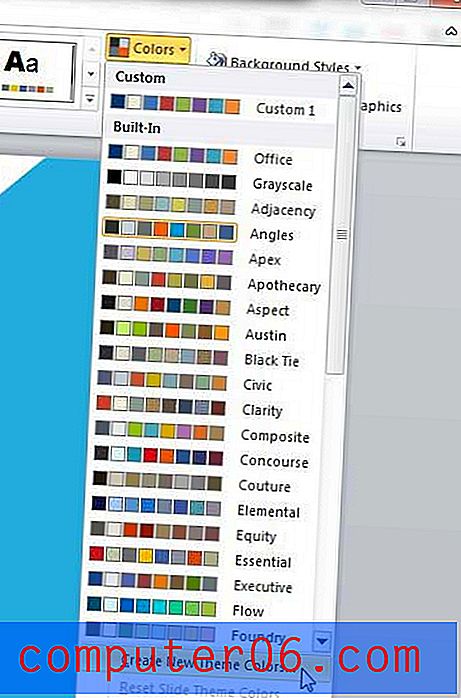
4. Noklikšķiniet uz nolaižamās izvēlnes pa labi no hipersaites un pēc tam izvēlieties vēlamo saites krāsu hipersaitēm šajā prezentācijā. Ja vien nezināt, ka vēlaties, lai jūsu izmantotās hipersaites parādās citā krāsā, varat arī apsvērt iespēju iestatīt sekojošās hipersaites krāsu tādā pašā krāsā kā tā, kas iestatīta parastajai hipersaites vērtībai.
5. Noklikšķiniet uz pogas Saglabāt .
Ja vēlaties iestatīt vairākas atšķirīgas hipersaites krāsas vienai prezentācijai, jums katram slaidam būs jāiestata atšķirīga tēma, kurā būs atšķirīga krāsu hipersaite. To var paveikt, loga kreisajā pusē esošajā kolonnā atlasot vajadzīgo slaidu, pēc tam ar peles labo pogu noklikšķinot uz šī slaida motīva un izvēloties Lietot atlasītajiem slaidiem .
Ņemiet vērā, ka visu prezentāciju var izmantot to pašu dizaina motīvu, taču katrā slaidā joprojām ir atšķirīgas krāsu hipersaites. Kad maināt motīva iestatījumus, Powerpoint 2010 šo motīvu ar jaunajiem iestatījumiem ievietos motīvu saraksta sākumā.

Augšējā attēlā jūs pamanīsit, ka mana rediģētā tēma Angles ir saraksta sākumā, kamēr oriģināls joprojām ir noklusējuma stāvoklī. Vienkārši izvēlieties piemērot oriģinālo motīvu katram nākamajam slaidam (pārliecinieties, ka katru reizi atzīmējat opciju Lietot atlasītajiem slaidiem ), pēc tam izveidojiet jaunu motīvu, mainot noklusējuma vērtības. Piemēram, ja jums ir desmit dažādi slaidi ar dažādām hipersaites krāsām, visi izmanto vienu un to pašu motīvu, motīvu saraksta sākumā jums vajadzētu būt desmit šīs tēmas sīktēliem.
Kā nomainīt hipersaites krāsu programmā Microsoft Powerpoint - papildu informācija
- Šādu izmaiņu veikšana ietekmēs tikai pašreizējo Powerpoint prezentāciju. Šīs izmaiņas neietekmēs esošos un turpmākos izveidotos failus.
- Hipersaites krāsa ir tāda, kas var pārsteidzoši ietekmēt cilvēkus, kuri klātienē skata jūsu prezentāciju, vai arī, ja jūs izplatāt failu, lai cilvēki to varētu aplūkot paši. Ja izvēlaties pielāgot krāsas tāpēc, ka neesat apmierināts ar redzēto, iespējams, arī citiem tas nepatiks. Apsveriet iespēju iegūt kāda cita viedokli, mainot krāsu, lai redzētu, ko viņi par to domā.
- Jūsu ppt hipersaites noklusējuma krāsu noteiks tēma, kuru esat izvēlējies izmantot prezentācijai. Izvēloties citu motīvu, iespējams, hipersaites teksta krāsa būs jauna.
- Ja izvēlaties mainīt tādas lietas kā fonta krāsa un hipersaites krāsa, noteikti apsveriet tās ietekmi uz prezentācijas kopējo krāsu shēmu. Jūsu Powerpoint slaidi var izskatīties pavisam citādi ar pielāgotu teksta krāsu, un jūsu krāsas izmaiņas faktiski var negatīvi ietekmēt to, kā skatītāji uztver jūsu darbu.



